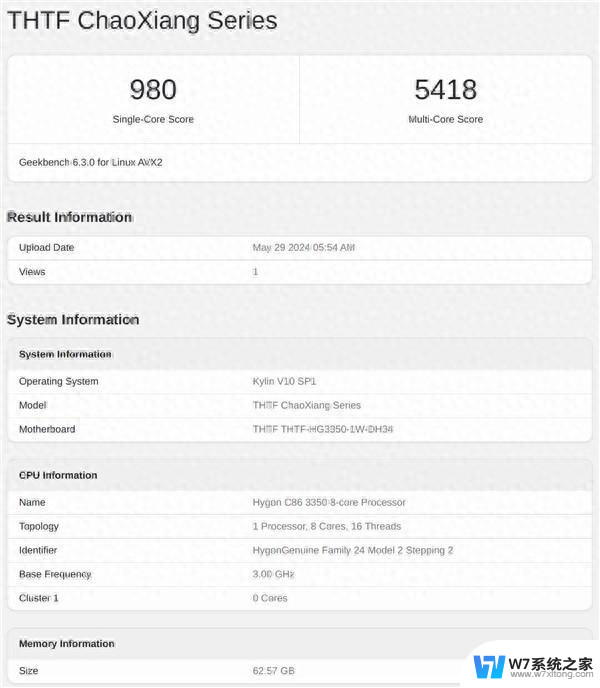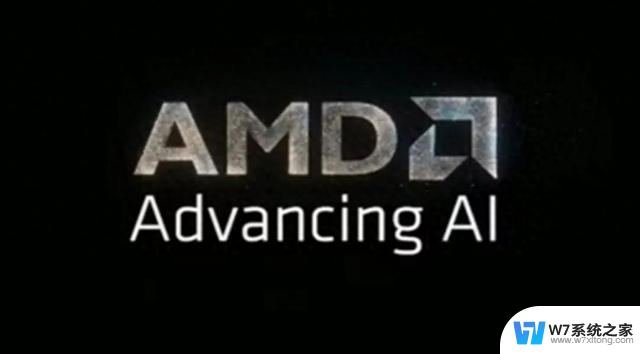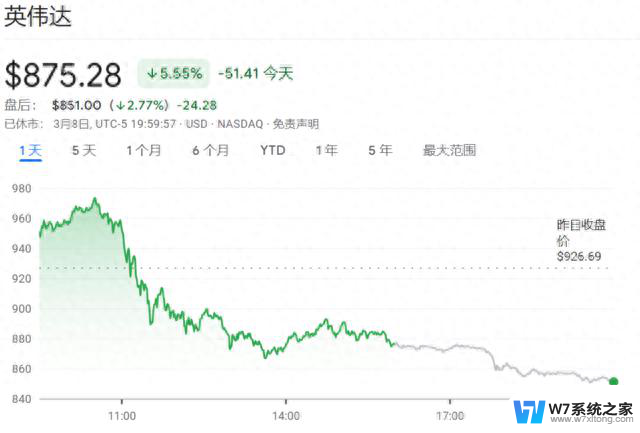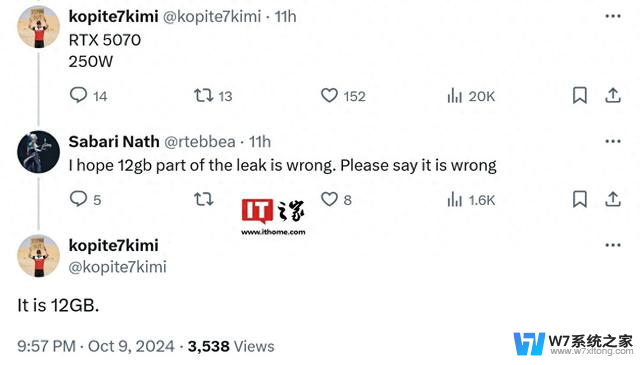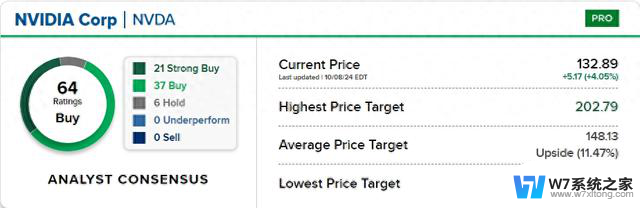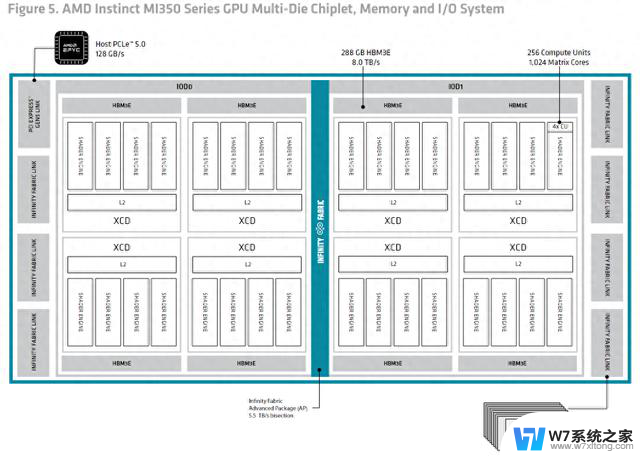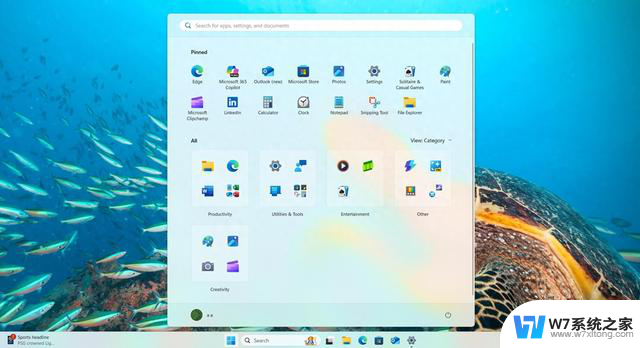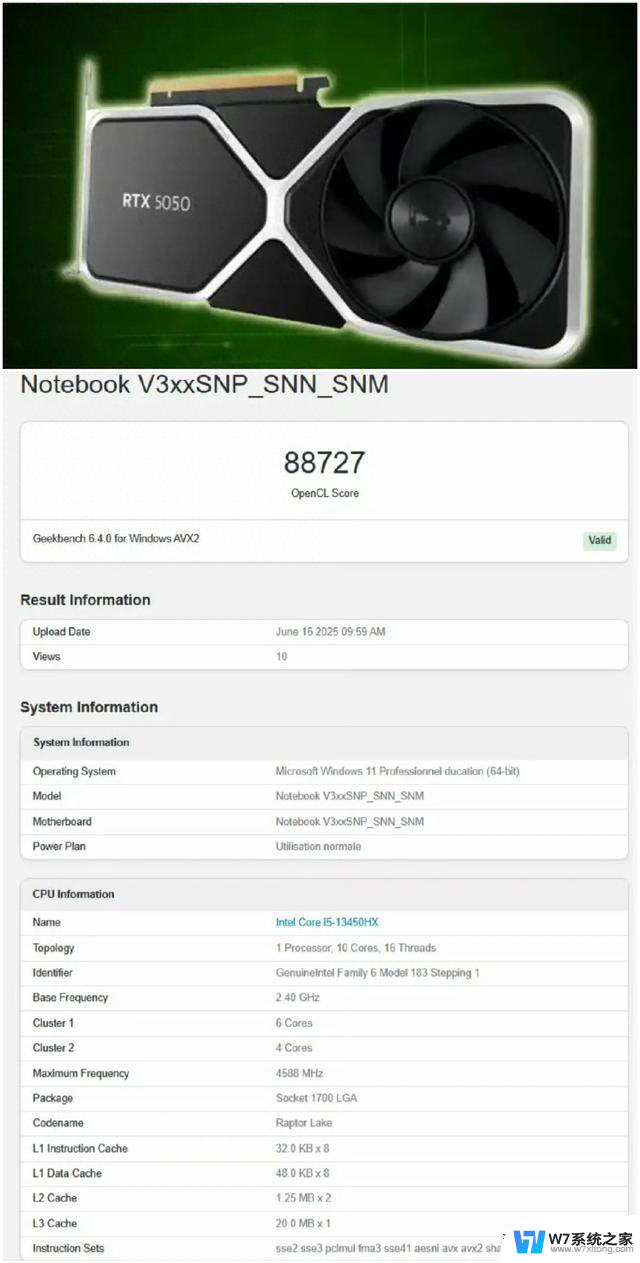英伟达App正式版实测:一键免费强化显卡,虽不完美但能用了
说实话每次看到英伟达的GeForce Experience,都有一种在看10年前软件的感觉,简陋的UI设计和稀烂的登录界面,让人怀疑英伟达是不是丝毫不重视这个软件。
虽然不少人都喷AMD的显卡软件做得烂,但是在我看来AMD的软件要比英伟达的GeForce Experience高到不知道哪里去了,UI设计清晰且现代、功能齐全、对新手友好,至于掉驱动的问题和我显卡软件有什么关系?
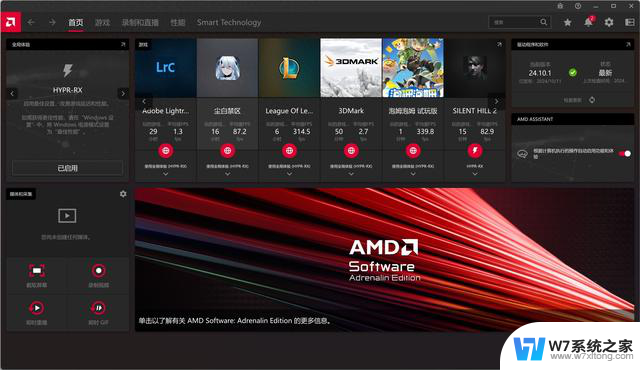
图源:雷科技
不过,英伟达也知道自己的GeForce Experience做得稀烂(你知道我为什么不提NVIDIA控制面板的,那玩意更是堪称远古时代的宝贝),所以开始测试全新的控制软件,而且软件名字也更加好记了,就叫「NVIDIA」,并且在近日放出了首个正式版,宣布GeForce Experience彻底退休。
NVIDIA App正式版的体验到底如何?都有哪些功能?下面让我来给大家实测一下。
脱胎换骨的App,功能有点少
NVIDIA App虽然在UI布局上,延续了GeForce Experience的习惯,但是UI本身的设计风格还是做了大量的重新设计,并且将功能区简单地划分为:主页、驱动程序、图形和系统,剩下的兑换及设置主要是兑换买显卡送的游戏CDKEY和更新App,多数时候都用不上。
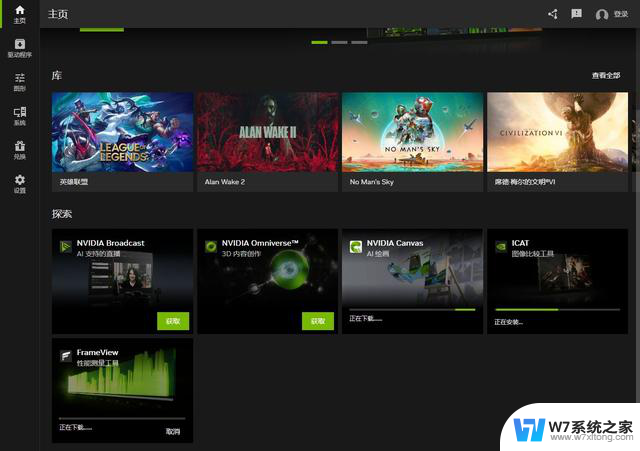
图源:雷科技
我们先简单地过一遍各区域,主页有三个版块。分别是公告、本地游戏库和探索,其中比较值得关注的是「探索」,你可以在这里看到英伟达为用户准备的其余五款App,分别是直播、3D内容创作、AI绘画、图像比较和性能测试工具,有需求可以直接点击下载,不过工具并不会加载到NVIDIA App里,而是以独立应用的方式安装到系统中。
驱动页面,用于更新驱动和展示驱动更新内容,英伟达还提供了直接切换到Studio驱动程序的选择(针对创作者设计的显卡驱动版本),也算是解决了一个用户的小痛点。
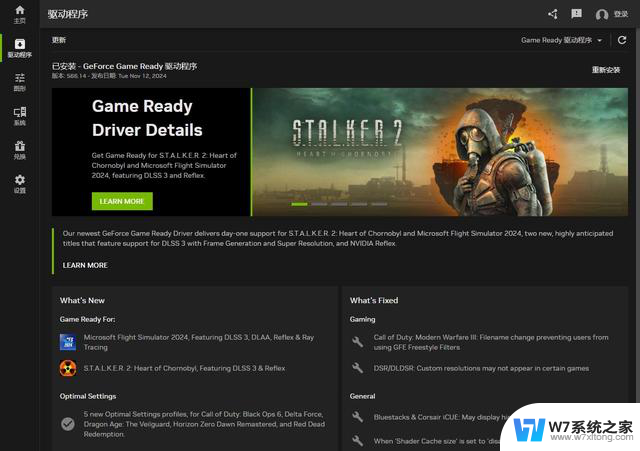
图源:雷科技
接下来就是NVIDIA App的最重磅功能区:图形,图形区分为两个板块,程序设置和全局设置,系统中支持英伟达优化的游戏和软件都会显示在程序设置中。在这里你可以根据每个游戏的特点,针对性调整各个设置,或者点击右上角的「优化」,让NVIDIA App根据你的PC配置自动加载最佳配置。
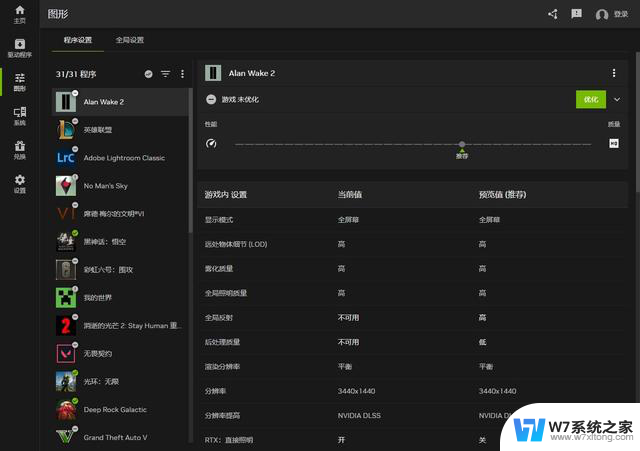
图源:雷科技
此外,通过「优化」下面的控制条,可以加载不同的设置,比如你想要更多的帧数,无所谓画质,那就把滑块拉到性能端,想要更好的画质无所谓帧数,那就拉到质量端,不过NVIDIA App会提供一个推荐位置,如果你没有特别需求,一般直接拉到推荐位置就行。
而在「全局设置」里,你可以调整各个功能的开关,调整后的设置会被应用到所有支持的游戏里,其中常用的主要是RTX 动态亮丽、RTX HDR、低延迟模式、电源管理模式等,具体效果我们后来再聊,这里就先简单过一下。
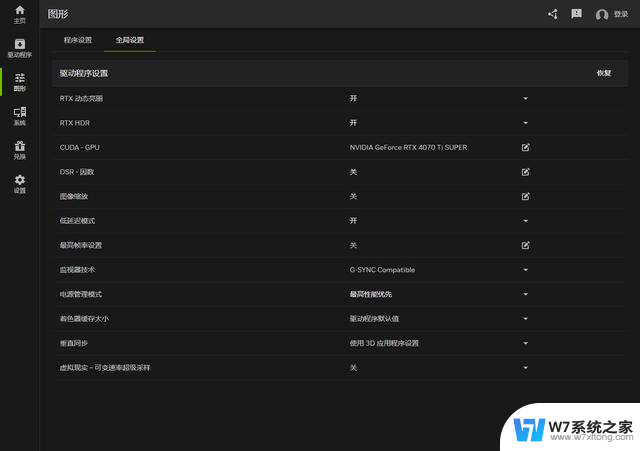
图源:雷科技
再来是系统页面,分为:显示器、视频、性能和我的装备四个模块,重点功能都在视频和性能里,其中视频模块可以开启「RTX视频增强」功能,必须RTX系列显卡才支持。性能模块则是提供显卡超频设置,点击自动调优就可以获得当前最佳超频设置,免费的性能提升谁不爱呢?
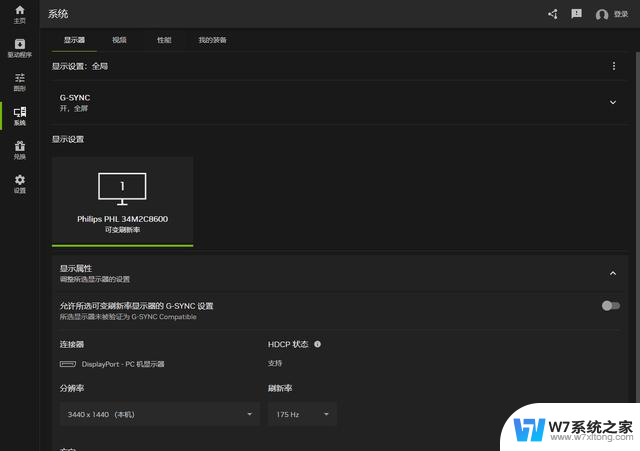
图源:雷科技
以上就是NVIDIA App目前所有的功能,虽然其中不少都是新功能,但是也有一些我们熟悉的「老伙计」,功能数量并不算多,也无法做到像AMD那样手动调整显卡的各项参数、显示器色彩等,可以说仍然有着很大的差距,不过比起GeForce Experience还是好上许多,剩下的功能优化只能等英伟达更新了。
新功能实测:体验有好有坏
对于NVIDIA App,其实多数人最关心的还是RTX动态亮丽、RTX HDR、RTX视频增强和自动超频等几个功能的体验如何,接下来就看看实际效果吧。
首先是自动超频,因为需要测试不同主频、电压下的显卡表现,所以优化有时很长,我的RTX 4070Ti Super花了差不多20分钟才完成超频,然后数据显示为:主频+144Mhz,内存主频+200Mhz,我们来看看实际效果。

图源:雷科技
这是超频前的3DMARK测试数据:
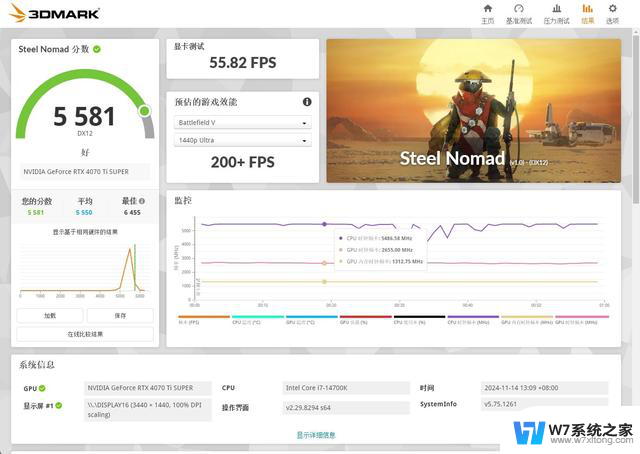
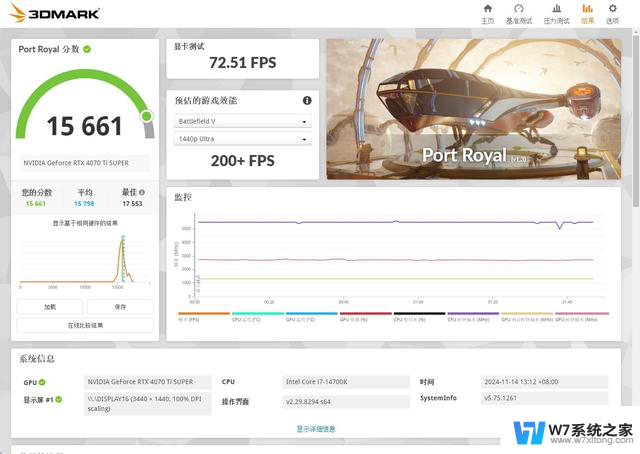
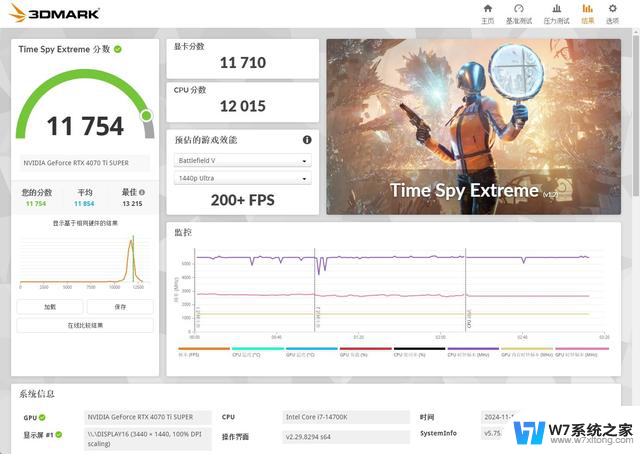
图源:雷科技
这是超频后的测试数据:
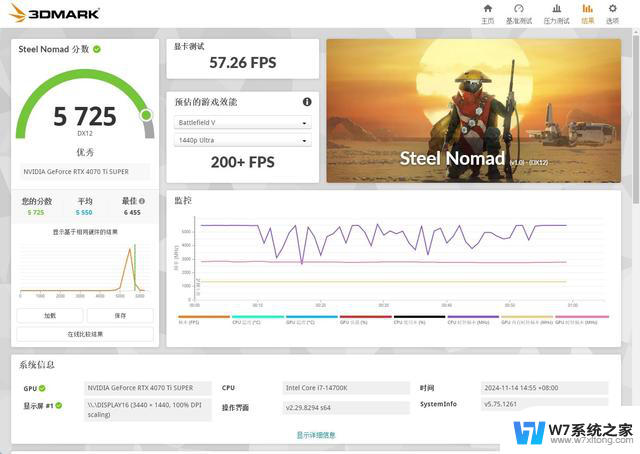
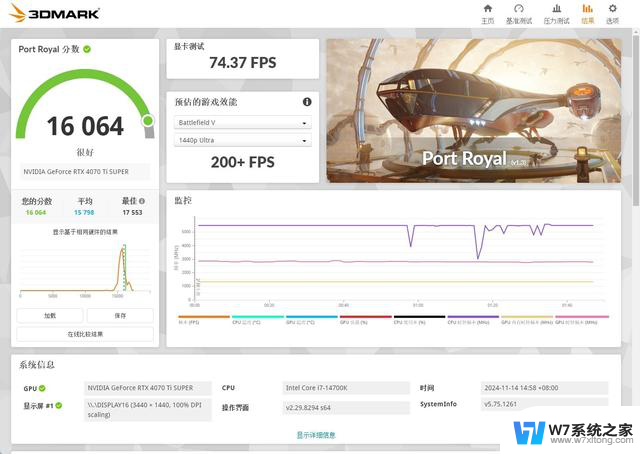
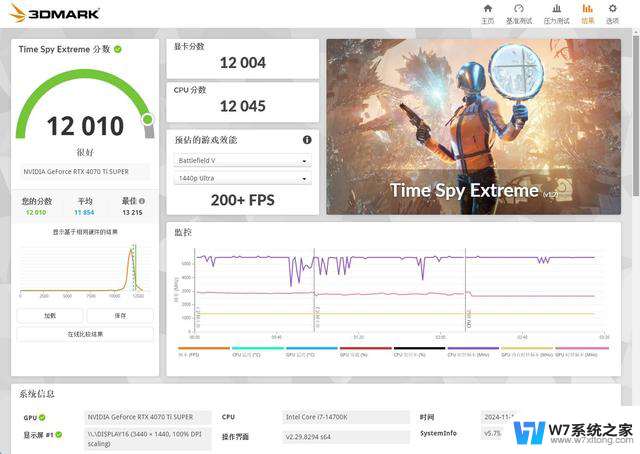
图源:雷科技
数提升确实是有的,但是并不多,具体到游戏里可能就是3%~5%的帧数上涨而已,并不会给你的游戏体验带来太多的变化。
随后我又测试了超频前后的显卡稳定性:
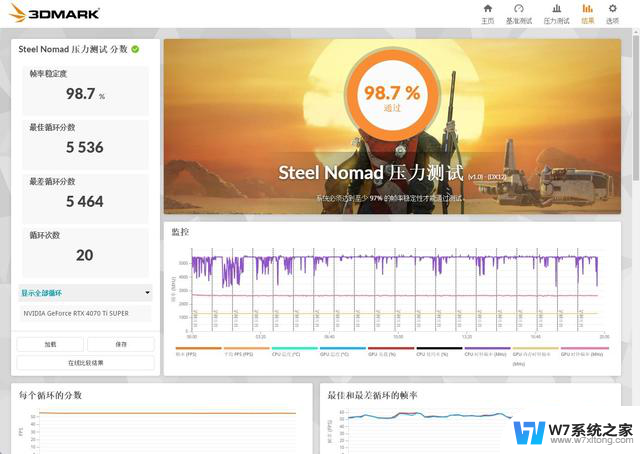
超频前
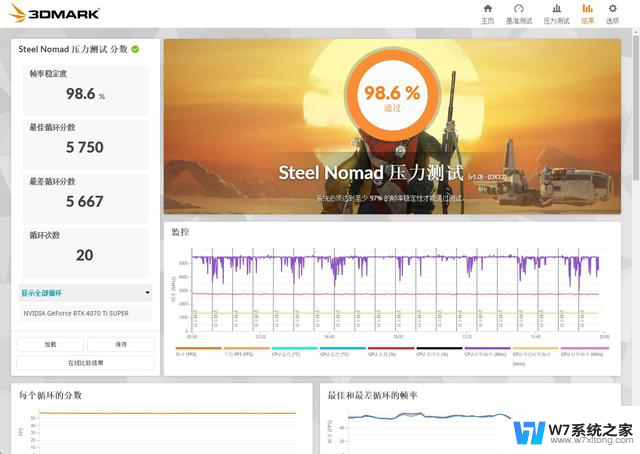
超频后
图源:雷科技
得分只相差1%,基本可以归为正常数据波动,可见英伟达的超频设置确实是很保守。
不过考虑到我的显卡并非高端旗舰型号,所以本身的超频潜力就比较有限,买了高端显卡的朋友应该可以获得更多的性能提升,而且这可是免费的性能提升,多一帧都是血赚。
再来看看RTX 动态亮丽和RTX HDR,这两个功能主要针对游戏场景,根据英伟达的描述,作用分别是:使用AI提高视觉清晰度和为非HDR游戏增加HDR模式,那么在实际使用时又是怎样的效果呢?
测试的游戏《心灵杀手2》,先来看看《心灵杀手2》在各个模式下的画面对比,从左到右分别是:仅RTX HDR、动态亮丽+HDR、SDR(全部关闭)和原生HDR等四个设置下的效果。

图源:雷科技
第一个场景是漆黑的地下室,可以看到这仅开启RTX HDR和SDR时,人物本身已经完全变成了黑色的剪影,即使我用的是OLED显示器,也难以辨认出人物身上的衣物细节。而在RTX HDR+动态亮丽的加持下,显然整个画面都变亮了,甚至可以看到角色身上的衣服颜色和褶皱细节,而原生HDR虽然细节多一些,但是也只能说是稍好,仍然无法与功能全开的模式相比。
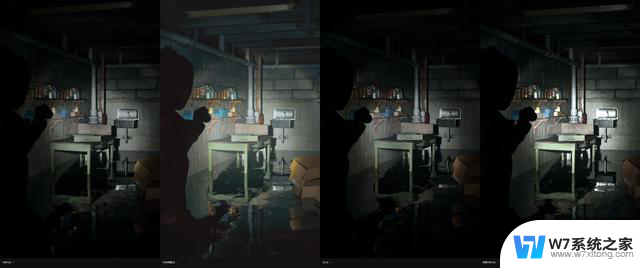
图源:雷科技
这里再补一组远处的物体及灯光对比图,可以看到区别确实很大,但是「RTX HDR+动态亮丽」模式的画面色彩已经有些失准,对于追求沉浸感的玩家来说,或许并不是好征兆。
再来看看庭院里的画面对比,这时候就能看到「RTX HDR+动态亮丽」模式下,游戏的整个色彩都变得艳丽了很多,而且对比度也被强行拉伸,导致画面的氛围感被明显削弱。

图源:雷科技
接着我们看看在正常光照环境下的游戏场景变化。
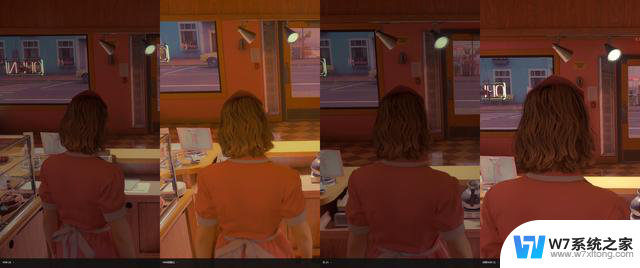
可以看到在动态亮丽确实不只是「增强视觉清晰度」,画面的色调变化真的非常大,就像是被“浓妆艳抹”了一样,但是相对来说,RTX HDR和SDR模式的亮度、色调都有点偏暗,如果只能在三种里选一个的话,估计动态亮丽模式是最多人选的。不过从目前的测试来看,原生HDR的支持仍然是最正常的。
虽然从测试结果来看, RTX HDR和RTX 动态亮丽的效果都不算好,但是在程序设置里是可以进行单独设置的,在手动修改了强度和饱和度后,效果如下:

从左到右:调整后,调整前,原生DHR
图源:雷科技
显然顺眼多了,而且两个功能的参数调整可以直接在游戏里进行,Alt+Z即可调出控制台,让你直观地感受到参数变化带来的画面改变,更方便找到合适的设置。
最后看看RTX视频增强功能,其中Video Super Resolution可以对低分辨率视频进行优化,使其在高分辨率屏幕上看起来更加清晰,实测结果如下:

图源:雷科技
从左到右分别是原生480P、480P强化和1080P的画面效果,即使不放大大家也能看到远处大厦的清晰度有明显变化,整个画面的清晰度都得到了显著提升,如果只是粗略地看一眼,或许你都很难发现480P强化与1080P的区别。
这个功能会在1440P以下的视频全屏播放时自动开启,清晰度挡位共有4个,挡位越高清晰度越高,同时对显卡的占用也越高,此外还有自动挡位,根据视频实际效果自动调整优化强度,一般用户选这个就够了。
至于高动态范围功能,看描述是将SDR内容变成HDR内容,但是在测试来几个在线、离线视频后,我发现好像几乎没有区别,所以测试也就只能到此为止了,估计后续还得研究一下触发条件。
整体来看,四个本地优化功能真正到手就能用的,其实只有Video Super Resolution,这个清晰度优化堪称强无敌,不管是看老视频还是老电视剧,都可以让你的体验得到质的提升(这么一想,那我岂不是可以不开视频会员,直接用720P代替会员的1080P?)。
至于两个针对游戏的功能,效果是有的,但是默认设置的效果实在是太抽象,对于不知道单独设置方法的小白新手来说还不如不开。不过在调整好参数后,实际效果确实不错,特别是玩一些场景特别黑的游戏时,就像在屏幕里挂了一个恒定的灯泡,而且没有强行拉升对比度所带来的其他问题。
总体来看,NVIDIA App确实有不少的进步,但是还远说不上完美,依然有许多功能可以进行优化,希望英伟达赶紧把新版本端上来吧。